En Genbeta ya hemos hablado de cómo ver HBO, Disney+ y Netflix en Kodi, contando que, además de poder disponibilidad en más dispositivos de los permitidos oficialmente, hay ventajas importantes en tema de elección de calidad de imagen, de sonido, etc.
Por esto mismo, hoy vamos a contar cómo instalar y ver Plex en Kodi, a través del addon que lo permite en el repositorio oficial de Kodi. Es decir, que no habrá que instalar nada externo ni autorizar fuentes de terceros, que siempre puede ser un potencial problema de seguridad. Lo primero es, evidentemente, contar con una cuenta de Plex, ya sea gratuita o de pago.
Cómo instalar el addon de Plex en Kodi
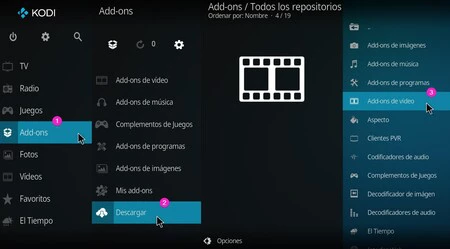
Instalar Plex en Kodi 18 Leia o Kodi 19 Matrix es tan sencillo como seguir estos pasos:
- Desde el inicio de Kodi selecciona Add-ons en el menú lateral de la izquierda.
- Luego selecciona Descargar.
- Elige Add-ons de vídeo.
- Navega por la lista hasta llegar a la "P" y haz click en Plex.
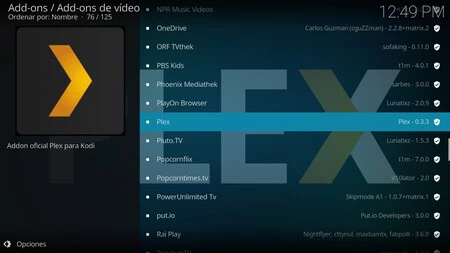
A partir de ahí, tendremos que pulsar o hacer click en el mando sobre Plex, y veremos una pantalla donde podremos elegir distintas opciones, teniendo que marcar "Instalar".
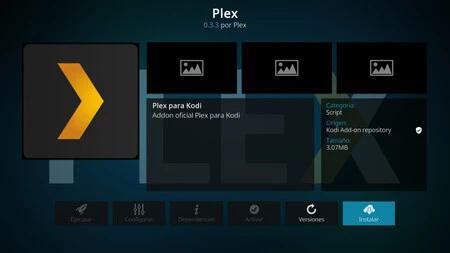
Después de instalar, solamente tendremos que iniciar sesión con nuestra cuenta, siendo lo más cómodo utilizar el servicio de Plex.tv/link en un navegador en el que introduzcamos la clave de cuatro dígitos que nos dé el cliente, en este caso el addon de Plex en Kodi.
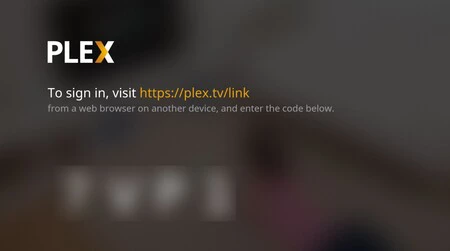
Con la sesión ya iniciada, al ser un addon oficial, a diferencia de Netflix o Disney+, veremos una interfaz de Plex que sí se parece mucho a la de sus aplicaciones oficiales en iOS, Android, Smart TV, etc. De esta forma, la curva de aprendizaje será muy pequeña, y la interfaz tendrá casi todas las ventajas de las apps pero con añadidos de Kodi.
Qué ventaja tiene ver Plex en Kodi frente a las aplicaciones oficiales
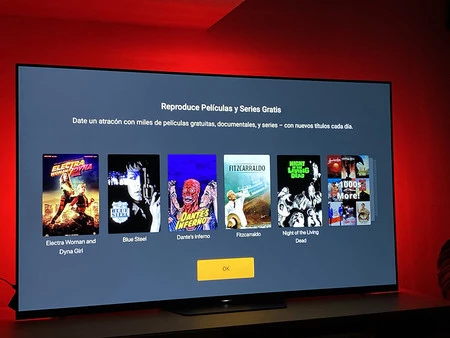
Las ventajas de ver Plex en Kodi dependen mucho de los dispositivos donde tengamos aplicación oficial. En caso de servidor, por ejemplo, el dispositivo donde más uso Plex es una televisión LG. En ella, hay un cliente oficial de Plex decente.
Sin embargo, por limitaciones de la plataforma de LG, si quiero ver vídeos con subtítulos PGS, el servidor tendrá que transcodificar la película. Sin embargo, si utilizo el addon de Kodi, puedo ver el vídeo con subtítulos con reproducción directa (Direct Play). De esta forma se obtiene el archivo en su calidad original y el servidor no tiene que hacer un sobreesfuerzo en tiempo real, solamente servir el archivo en red. En un Apple TV, por ejemplo, el cliente de Plex tampoco transcodifica en estos casos.
Otra ventaja de Plex en Kodi es que podremos beneficiarnos de su nueva configuración de subtítulos, que podemos agradecer para no quemar paneles OLED y cansar nuestra vista, o incluso para buscar subtítulos en addons que hayamos instalado, más allá de las opciones que Plex ofrece para ello.
Dependiendo del dispositivo en que utilicemos Kodi, otra ventaja del addon de Plex es que puede sacar audio HD en casos donde un televisor no puede con la aplicación interna. Es mi caso con la TV LG es así, mientras que con Plex en Kodi en una Nvidia Shield obtengo Dolby Atmos completo.
Por último, con Plex en Kodi he podido visualizar contenidos en Dolby Vision desde el Fire TV Stick 4K en un que en la tele (que soporta Dolby Vision) solamente llegan a reproducirse como HDR10, perdiendo todo el control frame a frame que aportan los metadatos dinámicos.
Una versión anterior de este artículo se publicó en 2021.





